
Как да създадете резервно изображение на операционната система Windows 7, 8, 8.1, 10 с помощта на безплатната програма AOMEI Backupper Standard
Много начинаещи могат да попитат: "Защо изобщо се нуждаем от програми за архивиране на данни?" Отговор: "За да не преинсталирате операционната система 100 пъти, ако е необходимо"
Например инсталирате операционната система и инсталирате всички необходими драйвери за работата на всички устройства: видеокарта, звукова карта, телевизионен тунер, принтер, скенер и т.н. След това инсталираха всичко, което ви трябва за работа - програми, браузъри, антивирусни, игри в крайна сметка. След това Windows все още ще има няколко дни за изтегляне на актуализации. Накратко, вашата ОС ще дойде на ум само ден или два след инсталирането му. До седмица ще запомните и установите какво сте забравили и не сте инсталирали веднага..
След всички мъки, новата ви операционна система се зарежда бързо и работи чудесно за вас и мисля, че най-разумното решение е да архивирате всички плодове на вашата работа в архивно изображение с помощта на безплатната програма AOMEI Backupper Standard или платената Acronis True Image Home и ако вашата операционна система след месец отказва да се стартира в случай на сериозни грешки или разрушителни действия на злонамерени програми, тогава просто го разгръщате от предварително създадено изображение за 5 минути и никога няма да трябва да рестартирате всичко navlivat отново.
- Забележка: И много отчаяни потребители се впускат в по-сериозни приключения, например, преинсталирайте Windows 8 на Windows 7 на нов лаптоп с UEFI BIOS, а също така в бъдеще страдат от намирането и инсталирането на драйвери за него. И някой по-късно променя мнението си и решава да върне Windows 8, а той не направи резервно изображение в програмата AOMEI Backupper Standard, което означава, че трябва да търсите и изтеглите инсталационния диск в Интернет точно с версията на Windows 8 (има няколко), която имате инсталиран е по различен начин „извънземно“ осем отказа да бъде инсталиран на лаптоп.
Инсталиране на програмата AOMEI Backupper Standard и нейната русификация
Отиваме на официалния уебсайт на програмата AOMEI Backupper Standard и избираме Aomei Backupper Standard. Лиценз: безплатна. Платформа: Windows 8.1, Windows 8, Windows 7, Vista, XP (32/64-битов). изтегляне
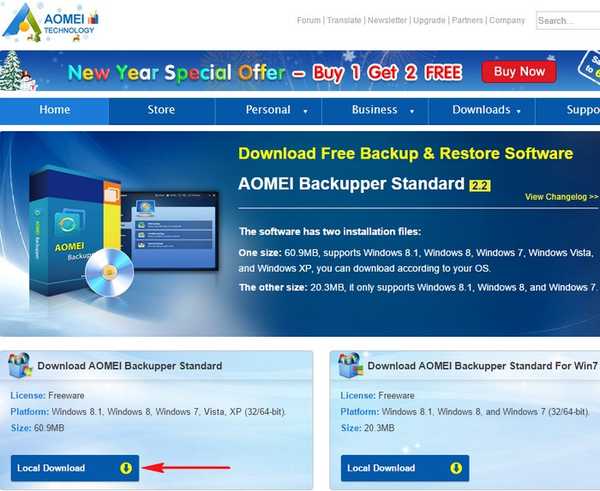
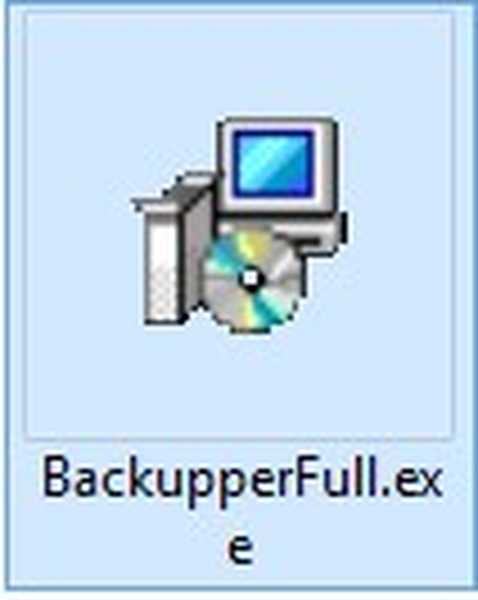
Започваме инсталирането на програмата. AOMEI Backupper Стандартната инсталация е много проста и без клопки, винаги щракнете върху Next
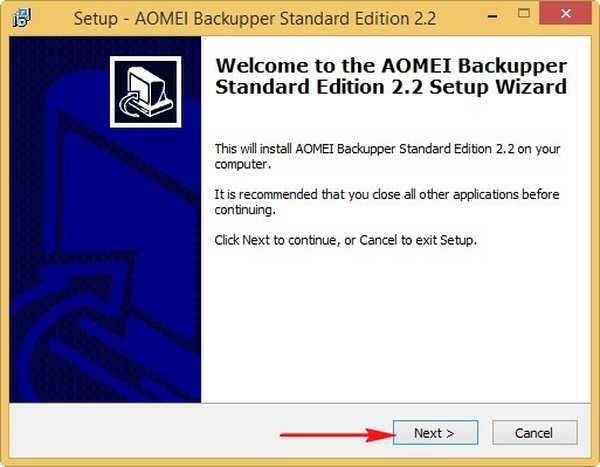
След инсталиране стартирайте програмата
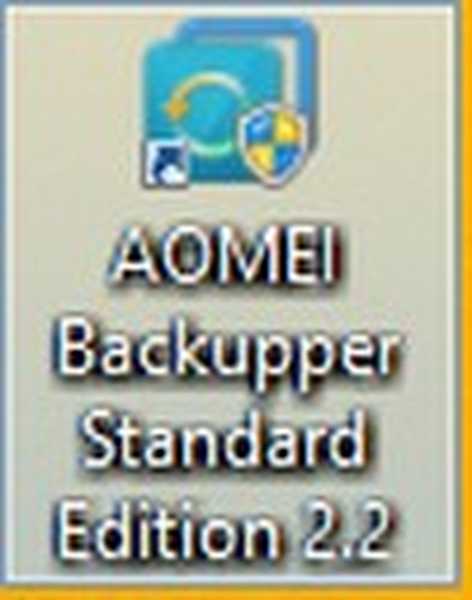
И работи на английски

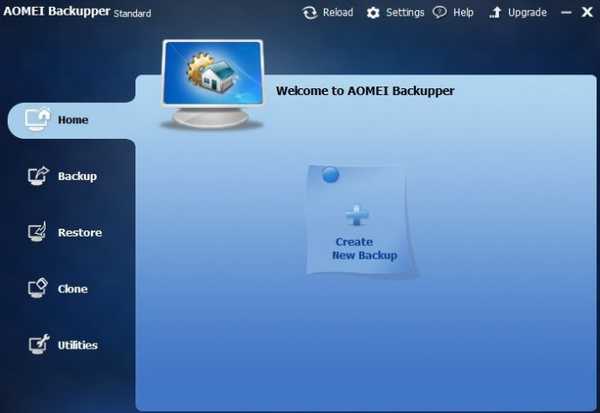
Приятели, които искат да работят в английския интерфейс и който се нуждае от руски, отиват в нашия облак и изтеглят пукнатината в архива, след което получаваме самата пукнатина от архива, което е прост текстов файл en.txt
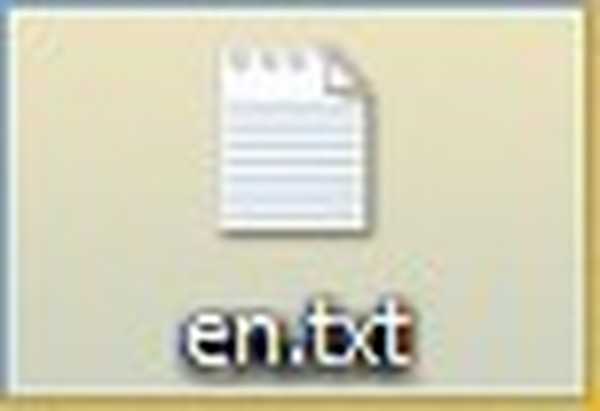
Влизаме в личната папка на програмата C: \ Program Files (x86) \ AOMEI Backupper Standard Edition 2.2, тук ни трябва папката с езиците, а именно папката lang, влизаме в нея и преименуваме файла en.txt, например в en2.txt,
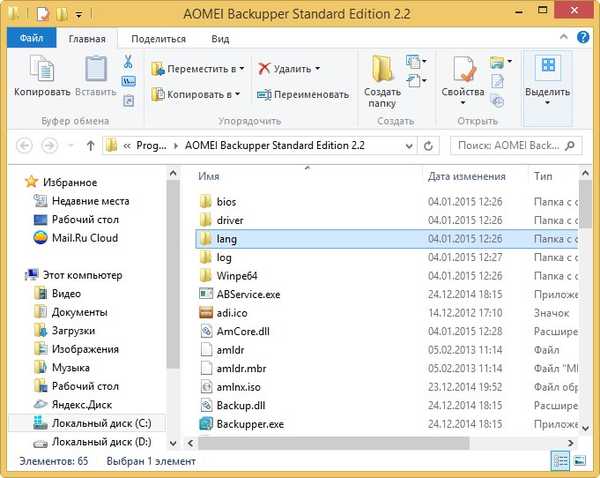
след това копирайте пукнатината тук
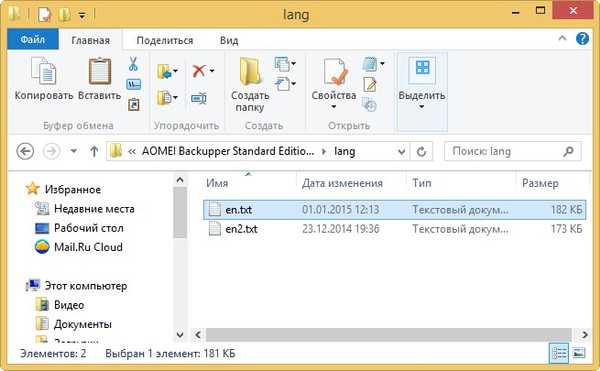
Рестартирайте отново програмата AOMEI Backupper Standard и тя се отваря на руски език.
Архивиране на Windows 7, 8, 8.1, 10 с безплатния стандарт AOMEI Backupper
Ще архивираме операционната система Windows 8.1 (раздел C :). Резервното копие ще бъде записано на преносим USB твърд диск (раздел H :).

Ако нямате преносим USB твърд диск, тогава създайте друг дял на обикновен твърд диск (например дял D :) и запазете резервно копие на него.

Изберете „Създаване на ново копие“ или „Архив“,
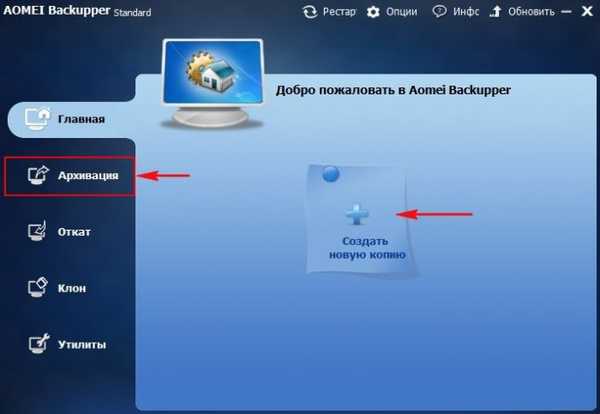
ще се отвори същият прозорец за архивиране. Изберете "Резервно копие на системата"
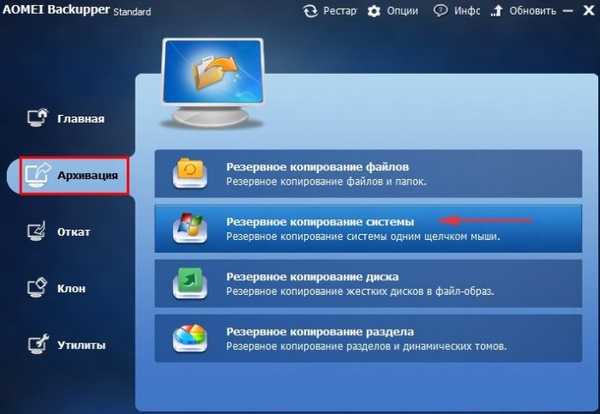
Стъпка 1. Програмата веднага ни предлага да създадем резервно копие на операционната система. Без значение колко дяла имате на твърдия ви диск, AOMEI Backupper Standard винаги ще избира два дяла, за да създаде резервно изображение на Windows. Първият е скритият System Reserved дял, който е с капацитет от 100 MB (Windows 7) и 350 MB (Windows 8). Програмата ще избере и C: устройството с инсталиран Windows.
Ако искате да включите няколко дяла на твърдия диск в архивното изображение, тогава трябва да изберете не „Backup“, а „Backup partitions“. Ако искате да включите всички дялове на твърдия диск в архивното изображение, това може да стане и в друга наша статия..
Стъпка 2. Моля, обърнете внимание, че програмата ви предлага да запазите резервното изображение на устройството H: можете да не се съгласите и да кликнете върху бутона за избор на дял.

Ще се отвори изследовател, в който можете да изберете желания раздел, за да запазите резервното изображение на операционната система. Ще избера диск H: и ще натисна бутона "Open".
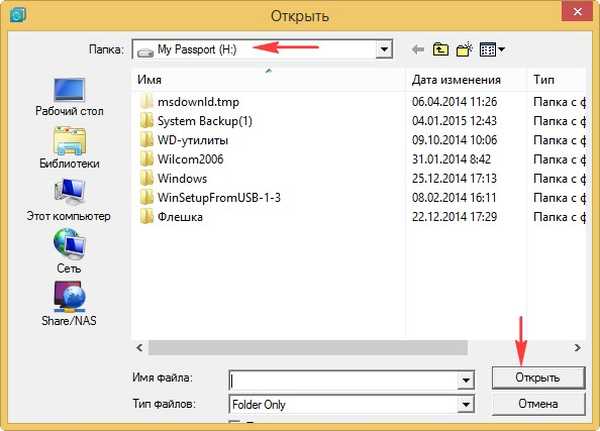
След като изберете дяла, за да създадете резервно копие на Windows, щракнете върху бутона "Старт"

Започва процесът на създаване на резервно копие на операционната система

Създадено е резервно копие, щракнете върху Готово.


Както планирахме, резервното копие се намира на устройството H: в папката H: \ System Backup (1)
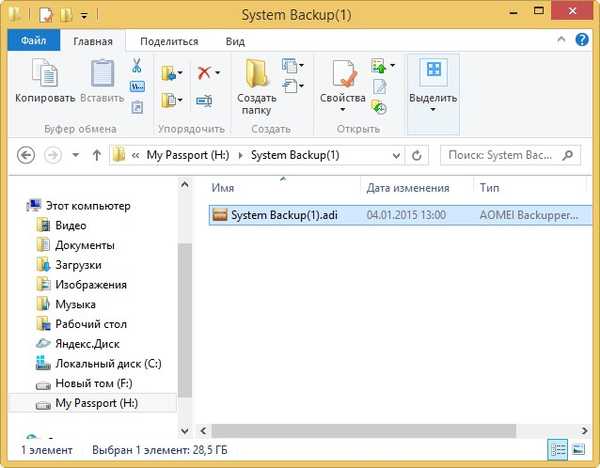
Да предположим, че е минало известно време и операционната ви система е станала нестабилна и решите да не я инсталирате отново, а да я възстановите от създадено преди това резервно копие (можете да възстановите Windows, дори и да не се зарежда, прочетете статията по-долу).
Стартирайте програмата AOMEI Backupper Standard и отидете на раздела Rollback,в дясната част на прозореца изберете желаното архивиране (ако сте създали няколко от тях) и го изберете с лявата мишка, след което щракнете върху OK.
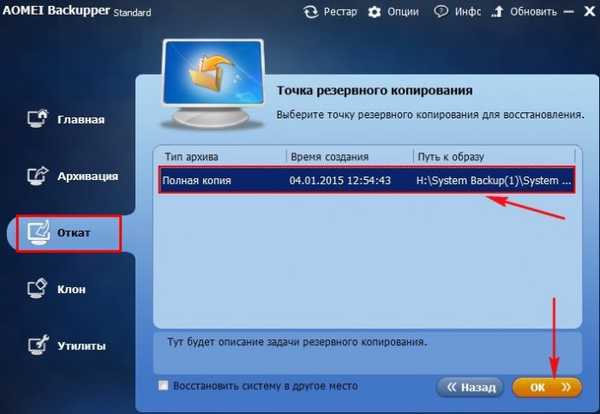
да

Вижте дали всички наши настройки са правилни и щракнете върху Стартиране..
Всички ваши данни на диск C: ще бъдат заменени с данни от резервното копие.
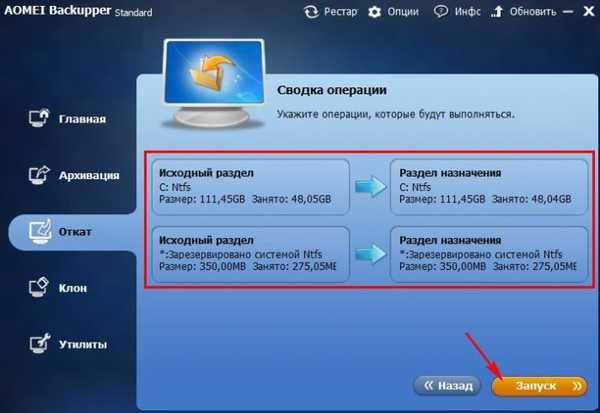
Съгласяваме се да рестартираме компютъра. да.
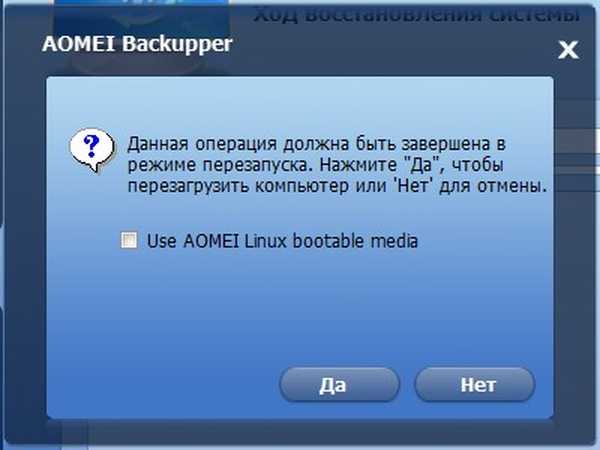
В този момент компютърът се рестартира

Процесът на възстановяване продължава в режим DOS

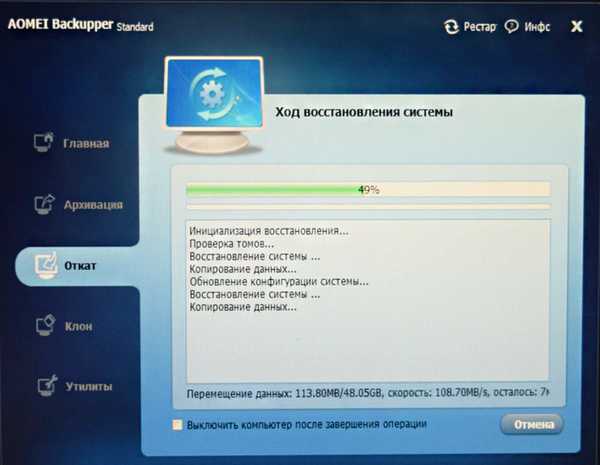
След няколко минути компютърът автоматично ще се рестартира
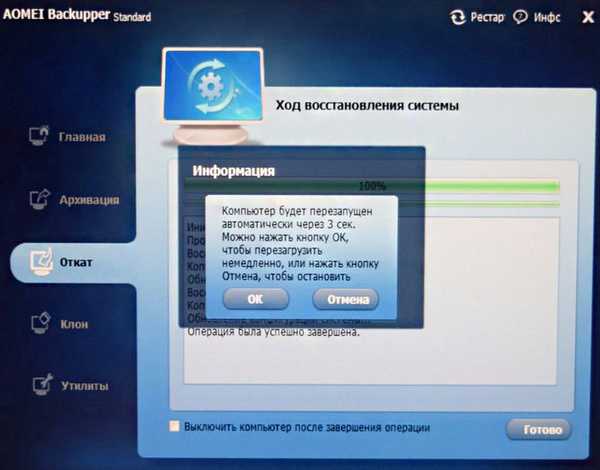
И зареждането е възстановено от резервно копие на Windows 8.1.
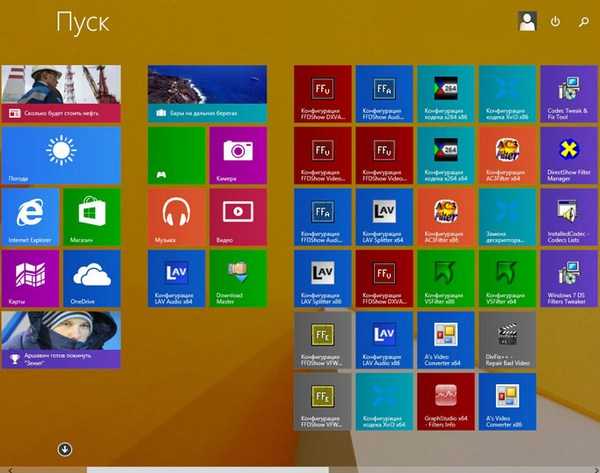
Прочетете в следващата статия „Как да създадете диск за възстановяване при спешен старт в AOMEI Backupper Standard и да възстановите операционната система от архивиране, ако не се стартира“.
Тагове към статията: Backup AOMEI Backupper











